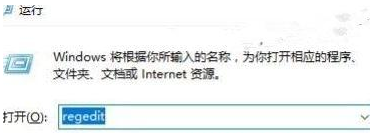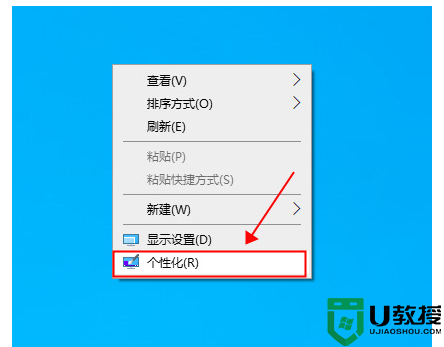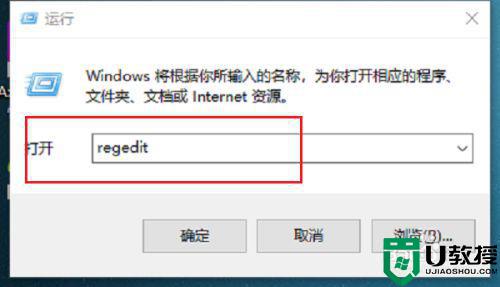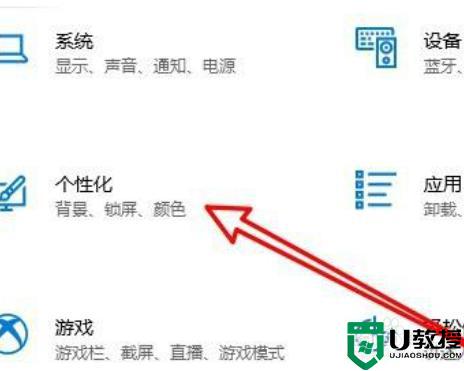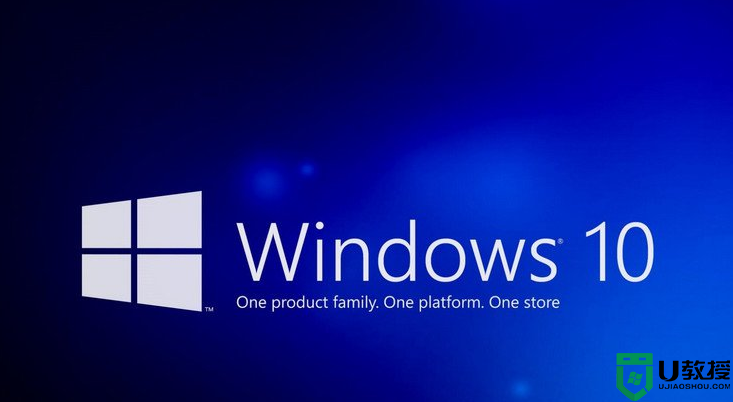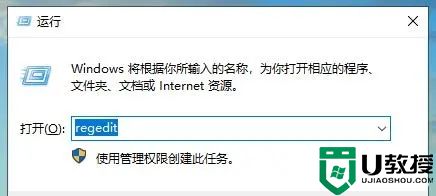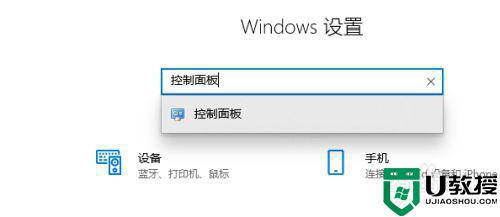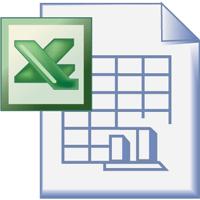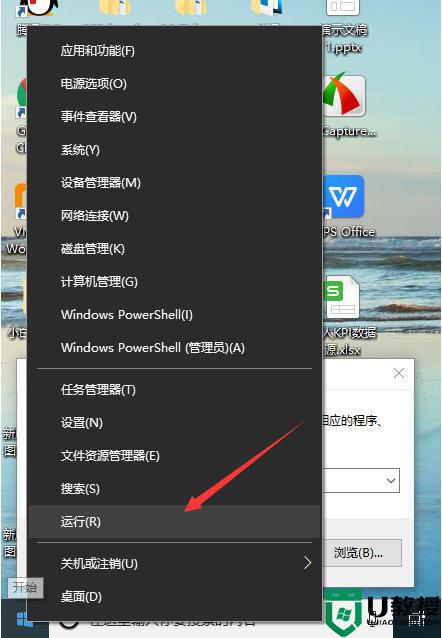如何设置win10系统excel背景颜色为护眼色
用户在日常使用官方win10电脑的时候,可以通过调显示屏的亮度来更高的保护自己的眼睛,当然有些软件也自带有护眼模式功能,其中也包括了办公或学习中经常会用到的excel表格工具,用户可以调整背景颜色来起到护眼作用,不过如何设置win10系统excel背景颜色为护眼色呢?下面小编就来告诉大家设置方法。
推荐下载:系统之家win10免激活
具体方法:
1、右击屏幕左下角的“windows”按钮,从弹出的快捷菜单中选择“运行”命令,在打开的“运行”对话框中,输入“regedit”命令,点击确定,
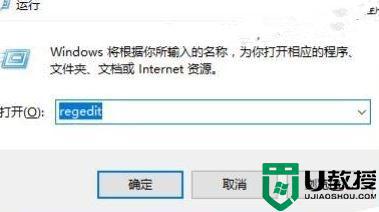
2、在打开的注册表编辑器窗口中,依次定位到:HKEY_CURRENT_USERControl PanelDesktopColors。
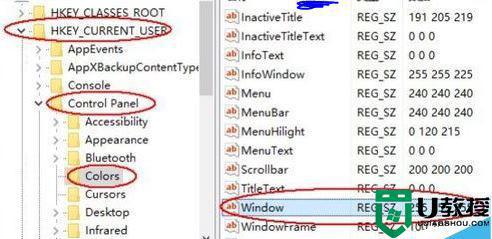
3、双击window键,可见其默认值为“255 255 255”。将其值改成“202 234 206”,并单击“确定”按钮继续。
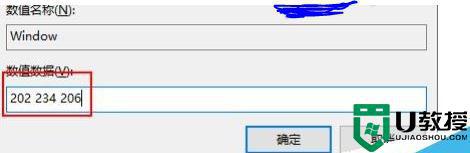
然后,再注销重新登陆计算机即可。然后打开excel文档或者其他文档即可发现背景色变为了护眼绿。
上述就是小编教大家的设置win10系统excel背景颜色为护眼色方法了,还有不懂得用户就可以根据小编的方法来操作吧,希望能够帮助到大家。